
Zálohovanie súborov pomocou aplikácie Time Machine na Macu
Pomocou Time Machine môžete zálohovať súbory na Macu, ktoré neboli súčasťou inštalácie systému macOS, ako sú napríklad apky, hudba, fotky a dokumenty. Po zapnutí Time Machine automaticky vykoná zálohovanie vášho Macu a zálohuje súbory v hodinových, denných a týždenných intervaloch.
Keď používate funkciu Time Machine, Time Machine tiež ukladá lokálne snímky, ktoré môžete použiť na obnovenie predchádzajúcich verzií súborov, dokonca aj keď váš zálohovací disk nie je pripojený. Tieto snímky sa vytvárajú každú hodinu, uchovávajú sa na tom istom disku ako pôvodné súbory a sú uložené až 24 hodín, alebo kým nie je potrebné miesto na disku. Lokálne snímky sa vytvárajú na diskoch iba pomocou formátu Apple File System (APFS).
Poznámka: Ak používate systém APFS, lokálne snímky sa vytvoria na APFS disku bez ohľadu na to, či sa disk nachádza v notebooku Mac alebo v stolnom Macu.
Ak náhodou súbor vymažete alebo zmeníte, na jeho obnovu môžete použiť aplikáciu Time Machine.
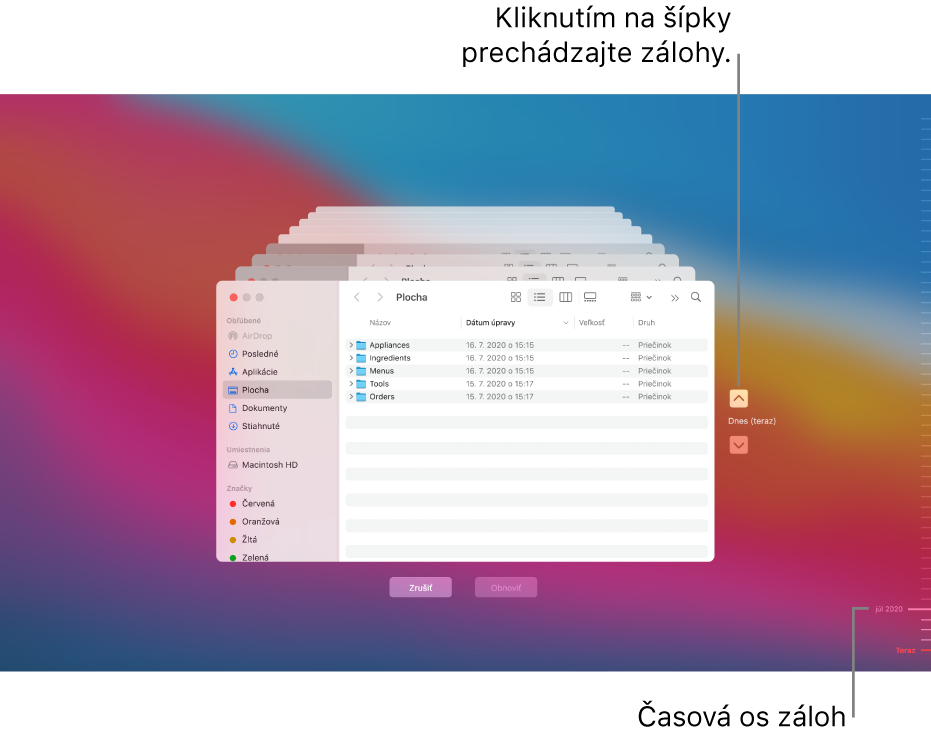
Aj keď Time Machine v počítačoch so systémom APFS vytvára lokálne snímky, odporúča sa, aby ste si svoje súbory zálohovali aj do iného umiestnenia, ako je interný disk, napríklad na externý pevný disk, sieťový disk alebo do zariadenia Time Capsule. Ak sa niečo stane s vaším interným diskom alebo s počítačom Mac, celý systém tak budete môcť obnoviť na inom Macu.
Pripojte k svojmu Macu externý pevný disk a zapnite ho.
Zobrazí sa otázka, či chcete daný disk použiť na zálohovanie Macu.
Dôležité: Ak vytvoríte zálohu na Macu so systémom Big Sur, záloha nebude kompatibilná s Macmi, na ktorých sú staršie verzie systému macOS.
Na Macu kliknite na Použiť ako zálohovací disk a postupujte podľa pokynov v nastaveniach Time Machine.
Ak chcete otvoriť nastavenia Time Machine, vyberte Apple menu

Dôležité: Time Machine nezálohuje systémové súbory alebo apky nainštalované počas inštalácie systému macOS.
